在如今的移动互联网时代,手机已经成为我们生活中不可或缺的一部分,对于一些用户来说,在使用手机键盘时经常会遇到一个问题,那就是如何设置带有空格键的键盘功能。尤其是对于苹果iPhone用户来说,键盘的设置方法似乎并不是那么容易理解。在本文中我们将探讨苹果iPhone键盘空格键的功能设置方法,帮助用户更好地利用手机键盘,提高输入效率。无论是在聊天、写作还是浏览网页,掌握这些设置技巧都能让我们的手机使用更加顺利和便捷。
苹果iPhone键盘空格键功能设置方法
操作方法:
1.我们iPhone手机桌面上找到【设置】图标,点击打开它

2.进入到iOS的设置页面当中,点击打开【通用】选项
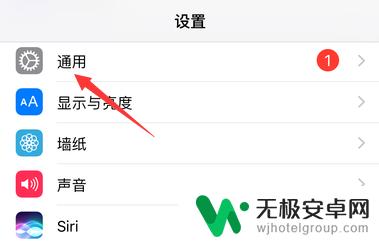
3.在打开的iOS通用设置页面中,找到【键盘】栏目,点击打开它
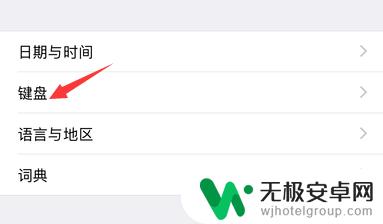
4.这时,进入到iPhone的键盘设置页面当中。【句号快捷键】当前处于关闭状态,我们可以直接打开
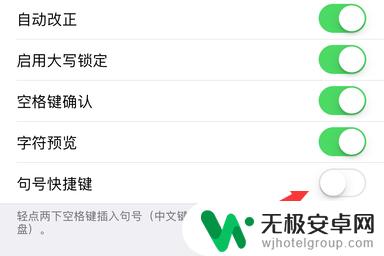
5.打开之后,我们平时在iPhone手机上跟别人聊天或者编辑短信。只要轻点两下键盘上的空格键,即可插入句号,除此之外,我们不想要点击空格键变成确认的话,可以将【空格键确认】右侧的开关进行关闭
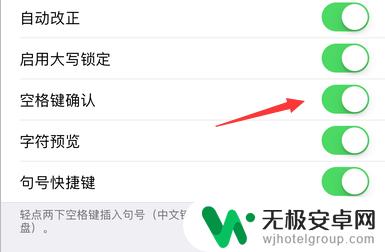
6.如下图所示,我们将完成了对iPhone空格键的设置。这样可以给我们以后的打字提高效率
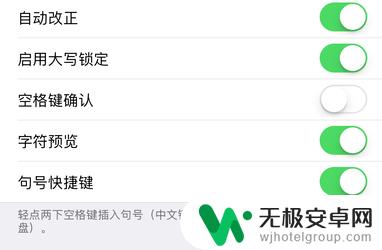
以上就是如何设置带有空格键的手机键盘的全部内容,如果您遇到类似的问题,可以参考本文中介绍的步骤进行修复,希望对大家有所帮助。











